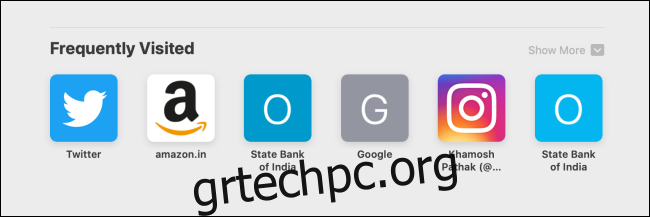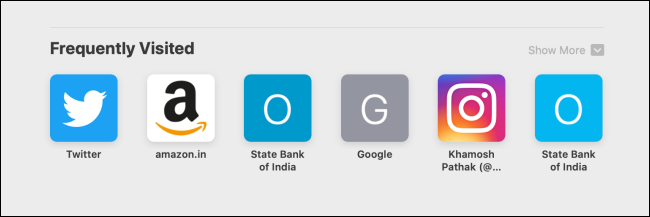Οι ενημερώσεις για το Safari του iOS 13, του iPadOS 13 και του macOS Catalina είναι αρκετά ισχυρές. Αλλά η επανασχεδιασμένη αρχική σελίδα αφήνει κάτι να είναι επιθυμητό. Εάν δεν σας αρέσουν οι νέες ενότητες Συχνές επισκέψεις ή Προτάσεις Siri, δείτε πώς μπορείτε να τις απενεργοποιήσετε.
Πίνακας περιεχομένων
Πώς να απενεργοποιήσετε την ενότητα με τις συχνές επισκέψεις
Όπως υποδηλώνει το όνομα, η νέα ενότητα “Συχνές επισκέψεις” στην αρχική σελίδα του Safari παραθέτει ιστότοπους που επισκέπτεστε συχνά. Εάν έχετε ήδη αυτούς τους ιστότοπους στην ενότητα Αγαπημένα, αυτή η νέα δυνατότητα είναι περιττή. Μπορεί επίσης να μην θέλετε το Safari να εμφανίζει αυτούς τους ιστότοπους για λόγους απορρήτου.
Μπορείτε είτε να αποκρύψετε έναν ιστότοπο από αυτήν την ενότητα είτε να απενεργοποιήσετε ολόκληρη την ενότητα “Συχνές επισκέψεις” συνολικά.
Απενεργοποιήστε την ενότητα «Συχνές επισκέψεις» σε iPhone και iPad
Στο iPhone ή το iPad σας, ανοίξτε την εφαρμογή Safari και μεταβείτε στην αρχική σελίδα. Βρείτε την ενότητα Συχνές επισκέψεις και, στη συνέχεια, πατήστε παρατεταμένα σε ένα εικονίδιο ιστότοπου.
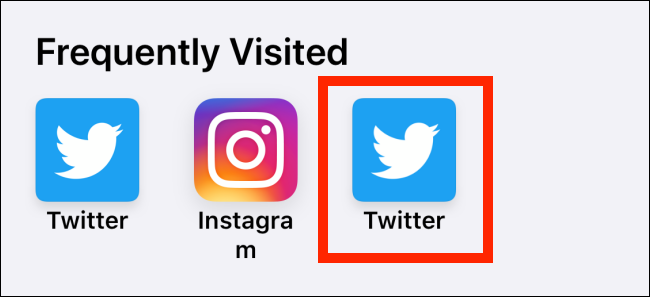
Από το αναδυόμενο παράθυρο, πατήστε “Διαγραφή”.
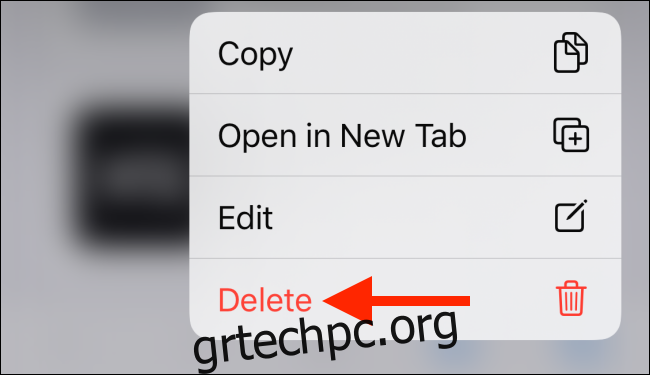
Για να απενεργοποιήσετε ολόκληρη την ενότητα “Συχνές επισκέψεις”, θα πρέπει να μεταβούμε στην εφαρμογή “Ρυθμίσεις”.
Ανοίξτε την εφαρμογή Ρυθμίσεις και μεταβείτε στην ενότητα “Safari”.
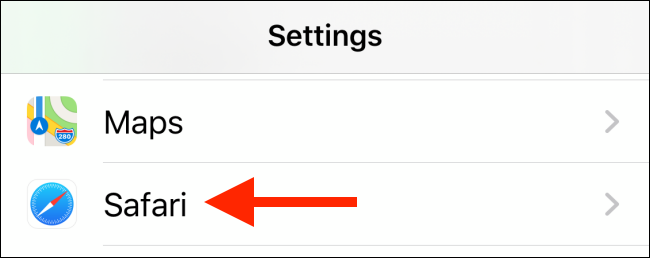
Εδώ, στην ενότητα Γενικά, πατήστε στο διακόπτη δίπλα στην επιλογή “Συχνοί ιστότοποι που επισκέπτεστε”.
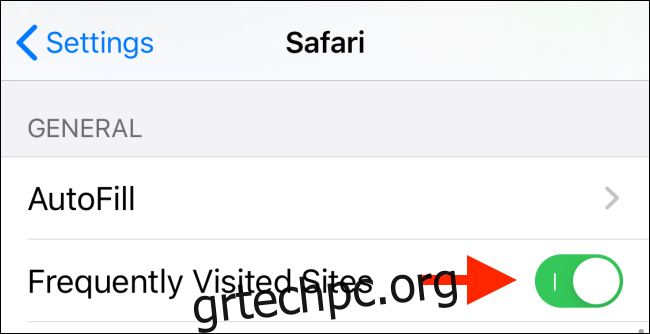
Η ενότητα “Συχνές επισκέψεις” θα εξαφανιστεί αμέσως από την αρχική σελίδα του Safari.
Απενεργοποιήστε την ενότητα με συχνές επισκέψεις σε Mac
Εάν χρησιμοποιείτε Mac, μπορείτε να προσαρμόσετε την ενότητα Συχνές επισκέψεις απευθείας από την αρχική σελίδα στο Safari.
Για να διαγράψετε έναν συγκεκριμένο ιστότοπο από την ενότητα «Συχνές επισκέψεις», κάντε δεξί κλικ στο εικονίδιο του ιστότοπου και, στη συνέχεια, κάντε κλικ στο «Διαγραφή».
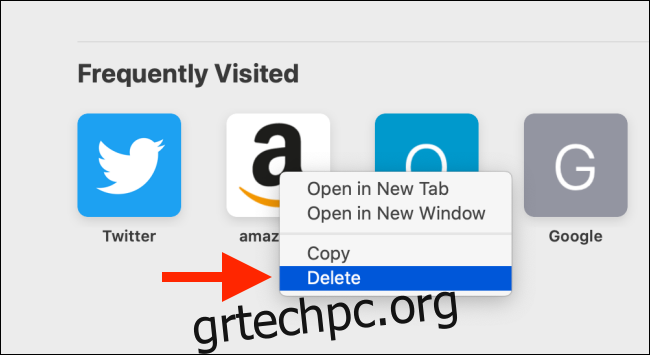
Εάν θέλετε να καταργήσετε ολόκληρη την ενότητα με τις συχνές επισκέψεις, κάντε δεξί κλικ στην κενή περιοχή στην αρχική σελίδα και καταργήστε την επιλογή της επιλογής “Εμφάνιση συχνών επισκέψεων”.
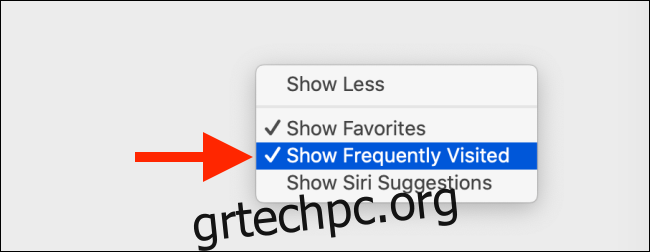
Πώς να απενεργοποιήσετε τις προτάσεις Siri
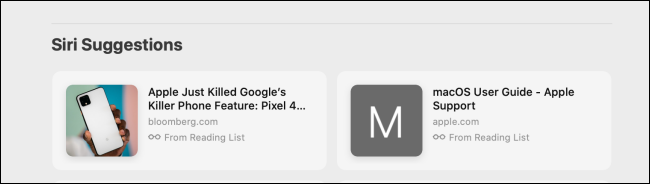
Το Siri Suggestions έχει πλέον φτάσει στην εφαρμογή Safari. Ακριβώς όπως οι προτάσεις Siri σε iOS, iPadOS και macOS, δεν είναι πραγματικά χρήσιμες στο Safari. Το Siri Suggestions θα σας δείχνει ιστότοπους από τη λίστα ανάγνωσης, ανοιχτές καρτέλες από άλλες συσκευές και ιστότοπους που πιστεύει ότι μπορεί να θέλετε να επισκεφτείτε.
Η απενεργοποίηση της ενότητας Προτάσεις Siri είναι απλή στο Mac, αλλά η επιλογή στο iOS και το iPadOS είναι κρυμμένη βαθιά στην εφαρμογή Ρυθμίσεις.
Απενεργοποιήστε τις προτάσεις Siri σε iPhone και iPad
Ανοίξτε την εφαρμογή Ρυθμίσεις στο iPhone ή το iPad σας και, στη συνέχεια, μεταβείτε στην ενότητα “Siri & Αναζήτηση”.
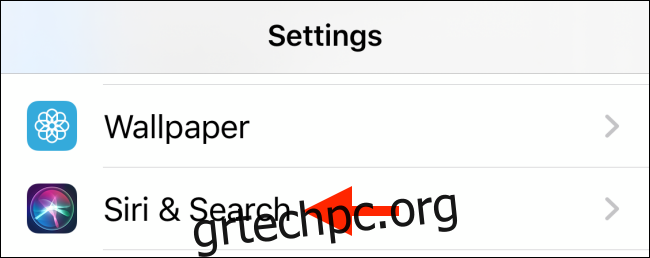
Εδώ, βρείτε την επιλογή “Safari”.
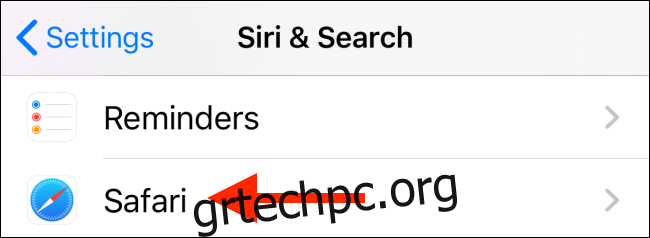
Σε αυτήν τη σελίδα, πατήστε στην εναλλαγή δίπλα στο “Εμφάνιση προτάσεων Siri στην εφαρμογή” για να απενεργοποιήσετε την ενότητα Προτάσεις Siri στην αρχική σελίδα του Safari.
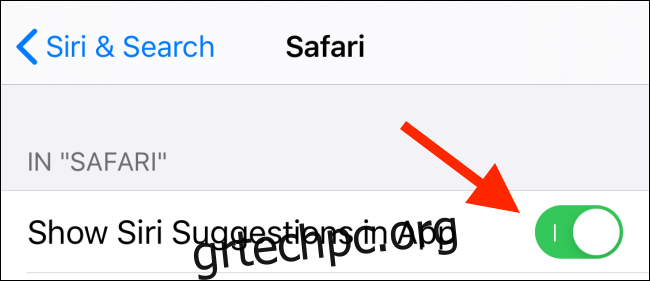
Απενεργοποιήστε τις προτάσεις Siri σε Mac
Για να αποκρύψετε την ενότητα Προτάσεις Siri στο Safari στο macOS Catalina, απλώς κάντε δεξί κλικ στην κενή περιοχή στην αρχική σελίδα.
Εδώ, κάντε κλικ στην επιλογή “Εμφάνιση προτάσεων Siri”.
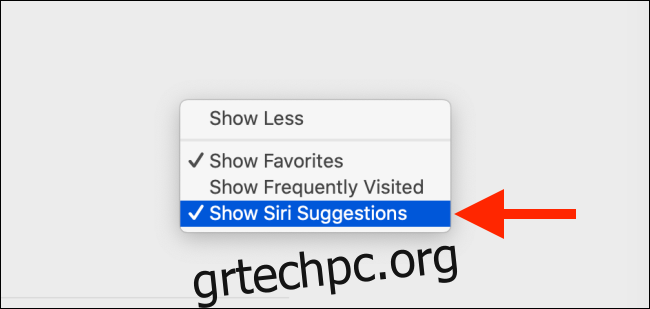
Η ενότητα Προτάσεις Siri θα εξαφανιστεί αμέσως από την αρχική σελίδα του Safari.